Cómo monitorear el uso de la red en Windows 10 y 8

Desear Monitorear el uso de la red? No necesita instalar otro software porque Windows 10 y Windows 8 tienen una monitoreo del uso de la red opción integrada. Le mostraremos cómo utilizar esta opción.
Si no estás usando Windows 10 o Windows 8, lee mi artículo sobre cómo verificar tu uso de datos de Internet.
Quiere comprobar su uso de Internet. Esto significa que es posible que tengas planes de datos limitados. Los siguientes artículos le ayudarán a ahorrar en el uso de datos y a controlar su uso de Internet.
Siga los pasos a continuación para monitorear su uso de Internet.
Cómo monitorear el uso de la red en Windows 10
Video tutorial: Cómo monitorear el uso de datos en Windows 10

Paso 1: Haga clic en el símbolo de red en la parte inferior derecha. Verás todas las redes disponibles.
paso 2: Haga clic en Propiedades justo debajo del nombre de la red cuyo uso de red necesita verificar. Verá la ventana de propiedades.
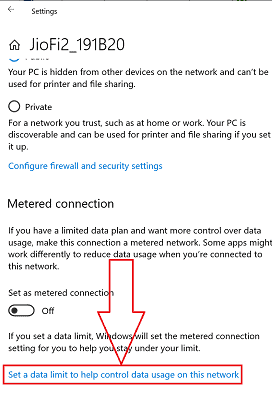
Paso 3: Haga clic en Establecer un límite de datos para controlar el uso de datos en esta red opción.
También puedes encender Establecer como conexión medida opción. Pero no es necesario. Porque cuando estableces el límite de datos, la opción de conexión medida se activará automáticamente.
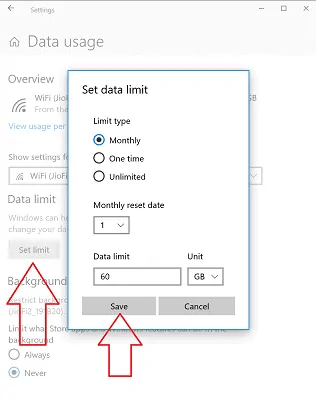
Etapa 4: Haga clic en Establecer el límite opción. Verás una pequeña ventana emergente donde podrás Establece tu límite de datos.
Paso 5: Completa los datos según tu facturación de red y haz clic Ahorrar.
Eso es todo, ahora puedes monitorear tu uso de datos.
¿Cómo comprobar el uso de datos en Windows 10?
Chico Uso de datos en la búsqueda de Cortana. Selecciona el Descripción general del uso de datos opción. Verá el uso de datos.

Puedes seleccionar el Límite de cambio opción para cambiar el límite de datos.
Puedes seleccionar el Eliminar límite opción para desactivar la opción de conexión medida.
¿Cómo utilizar la opción de monitorización de uso de red en Windows 8?
- Conecte su PC a Internet.
- Haga clic en el símbolo de red en la esquina inferior derecha.

- Haga clic derecho en el nombre de su red.
- Haga clic en "Mostrar uso de datos estimado" que se muestra en la captura de pantalla a continuación. Ahora puede ver el uso de datos estimado desde la fecha anterior.

- Si desea verificar su uso de datos a partir de ahora, haga clic en "Restablecer" como se muestra en la siguiente captura de pantalla. Empiece a contar datos ahora. Es mejor hacer clic en "Restablecer" en la fecha en que comienza el ciclo de facturación de su ISP. De esta manera, puede ver exactamente cuántos datos está utilizando según el ciclo de facturación de su ISP.

Puede hacer clic en "Ocultar uso de datos estimado" en cualquier momento si no desea mostrar su uso de datos.
En las capturas de pantalla anteriores, puede ver la opción "Establecer como conexión medida". Esta opción ayuda a reducir el uso de datos. Puede leer Cómo utilizar la opción de conexión medida de Windows 8 para ahorrar en el uso de datos.
Hay una aplicación de uso de datos para Windows 8. También puede utilizar esta aplicación para realizar un seguimiento de su uso de datos. Cuando tienes una opción sencilla, ¿por qué deberíamos usar la aplicación innecesariamente? Mejor usar Windows 8 Monitoreo del uso de la red opción.
Gracias por leer mi artículo. Si te gustó, hazme un favor compartiendo este artículo con tus amigos. Si desea actualizaciones periódicas, siga CorreoTotalen Facebook O Twitter. Suscríbase al canal CorreoTotalen YouTube para recibir actualizaciones periódicas.
Monitorear el uso de la red: preguntas frecuentes
¿Cómo comprobar el uso de datos en Windows 10?
Escriba uso de datos en las búsquedas de Cortana y seleccione Descripción general del uso de datos para ver su uso de datos. Para verificar su uso de datos, primero debe habilitar la restricción de datos.
¿Cómo cambiar el límite de datos en Windows 10?
Escriba Uso de datos en la búsqueda de Cortana. Seleccione la descripción general del uso de datos. Seleccione la opción Cambiar límite para cambiar su límite de datos.
¿Cómo deshabilitar la opción de conexión medida?
Simplemente elimine la opción de límite de datos y su conexión medida se apagará automáticamente.
¿Cómo eliminar el límite de datos?
Escriba uso de datos en la búsqueda de Cortana y seleccione Descripción general del uso de datos. Seleccione Eliminar límite de datos a continuación para eliminar su límite de datos.

Descubre más contenido